如何修复 Windows 功能错误代码0x80070308
您是否看到在尝试在Windows设备上启用Windows功能时出现“错误代码0x80070308”?Windows 功能是可选的,用户可以根据需要安装其中任何一个。但是,在这样做时,如果弹出此错误代码,该怎么办?不用担心。您可以应用几种简单的解决方案来在系统上安装 Windows 功能。
修复1 –下载并安装待处理的更新
Windows 更新对于您的系统正常运行以及所有可选功能正常运行至关重要。
1.打开 运行 通过按 赢键+ R 键一起。
2.然后,在“运行”框中键入此内容,然后按Enter键。
ms-settings:windowsupdate
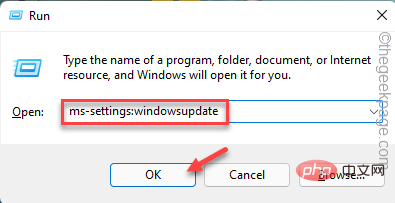
3.到达“设置”页面后,点击“检查更新”以检查系统可用的最新更新。
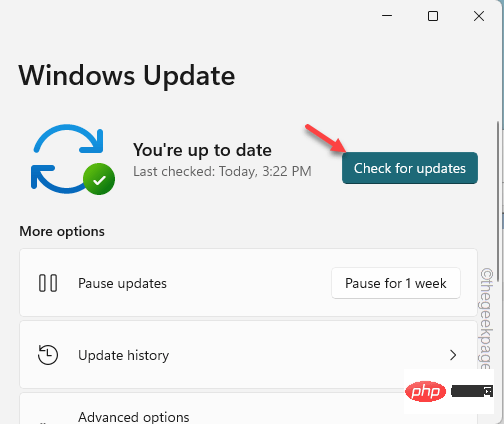
Windows 将自动下载并安装可用的更新程序包。
4.安装过程完成后,您将看到“需要重新启动”语句。
因此,当您单击“立即重新启动”选项时,系统将重新启动并完成更新过程。

更新计算机后,尝试再次启用该功能。检查您是否仍然看到“错误代码0x80070308”。
修复2 –确保Windows模块安装程序正在运行
在尝试安装该功能之前,请确保 Windows 模块安装程序正常运行。
1.同时使用Windows键+ S键打开搜索栏。在那里,键入“服务”。
2.然后,单击搜索结果中的“服务”。
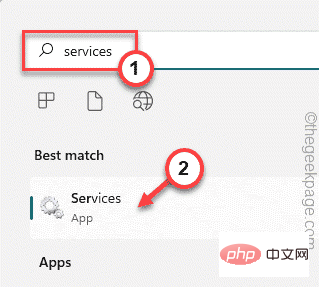
3. 当您打开“服务”页面时,滚动以找到“Windows 模块安装程序”服务。
4.然后,双击该服务将其打开。
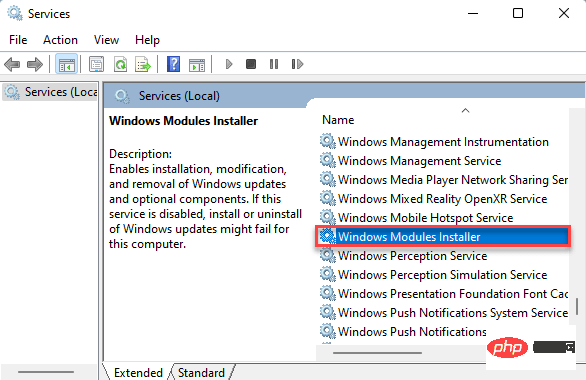
5.现在,如果服务未运行,请点击“开始”以启动服务。
6. 如果服务已在运行,则必须重新启动它。因此,点击“停止”以停止服务。
然后,等待几秒钟。接下来,点击“开始”以重新启动服务。
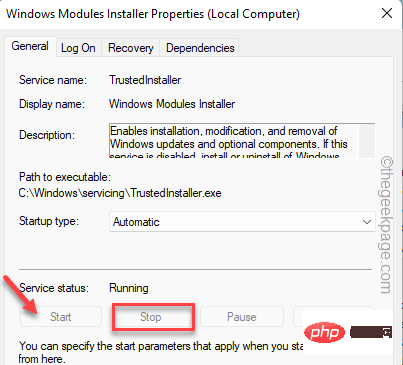
7. 点击“应用”和“确定”以保存更改。
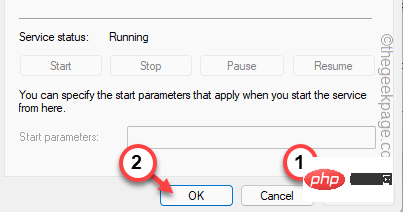
之后,关闭“服务”页面。返回到“Windows 功能”页并重新启用该功能。
检查这是否有效。
修复3 –运行一些扫描
某些用户已通过运行部署映像服务扫描解决了此问题。在计算机上尝试这些扫描并进行测试。
1.点击 Windows键+ S打开搜索框。
2.框中写着“cmd”。当您看到“命令提示符”时,右键单击它,然后点击“以管理员身份运行”。
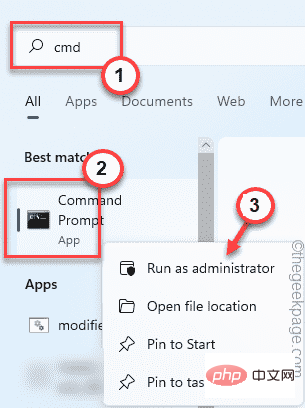
3. 在提升的终端页面中,在终端上编写第一个命令,然后按 Enter 以启动第一次 DISM 扫描。
第一次扫描完成后,执行下一个扫描命令。
这样,逐个运行所有四个扫描。
DISM /Online /Cleanup-Image /ScanHealthDISM /Online /Cleanup-Image /CheckHealthDISM /Online /Cleanup-image /RestoreHealthsfc /scannow

运行所有四个扫描后,重试启用遇到此问题的功能。
以上是如何修复 Windows 功能错误代码0x80070308的详细内容。更多信息请关注PHP中文网其他相关文章!

热AI工具

Undresser.AI Undress
人工智能驱动的应用程序,用于创建逼真的裸体照片

AI Clothes Remover
用于从照片中去除衣服的在线人工智能工具。

Undress AI Tool
免费脱衣服图片

Clothoff.io
AI脱衣机

AI Hentai Generator
免费生成ai无尽的。

热门文章

热工具

记事本++7.3.1
好用且免费的代码编辑器

SublimeText3汉化版
中文版,非常好用

禅工作室 13.0.1
功能强大的PHP集成开发环境

Dreamweaver CS6
视觉化网页开发工具

SublimeText3 Mac版
神级代码编辑软件(SublimeText3)

热门话题
 如何解决Steam错误代码118
Feb 19, 2024 pm 05:56 PM
如何解决Steam错误代码118
Feb 19, 2024 pm 05:56 PM
Steam是一个全球知名的游戏平台,让用户能够购买、下载和玩游戏。然而,有时用户在使用Steam时可能会遇到一些问题,例如错误代码118。在本文中,我们将探讨这个问题以及如何解决。首先,让我们了解一下错误代码118是什么意思。当您在尝试登录Steam时出现错误代码118,这意味着您的电脑无法连接到Steam服务器。这可能是由于网络问题、防火墙设置、代理设置或
 错误代码22:如何修复图形设备驱动程序 尝试更新图形驱动程序或清除 CMOS
May 19, 2023 pm 01:43 PM
错误代码22:如何修复图形设备驱动程序 尝试更新图形驱动程序或清除 CMOS
May 19, 2023 pm 01:43 PM
图形设备错误代码22是什么意思,是什么原因造成的?当您遇到错误代码22时,您将始终看到错误消息此设备已禁用。(代码22)。您可以通过转到设备属性中的“设备状态”区域来查看有关此图形设备驱动程序错误代码22的更多详细信息。我们还讨论了Windows43中的错误代码11.您还可以查看我们的指南,了解如何修复PC上的图形设备错误代码31。设备实际上已禁用:有问题的设备可能会向您抛出此错误代码22,实际上已被禁用。存在驱动程序问题:不兼容或损坏的驱动程序文件也可能导致设备程序出现多个问题。驱动程序不是最
 解决steam错误代码E20的方法
Feb 19, 2024 pm 09:17 PM
解决steam错误代码E20的方法
Feb 19, 2024 pm 09:17 PM
在使用Steam进行游戏下载、更新或安装时,经常会遇到各种错误代码。其中,常见的一个错误代码是E20。这个错误代码通常意味着Steam客户端在尝试进行游戏更新时遇到问题。不过,幸运的是,解决这个问题并不难。首先,我们可以尝试下面几种解决方案来修复错误代码E20。1.重启Steam客户端:有时候,直接重新启动Steam客户端就可以解决这个问题。在Steam窗口
 0x800700c1:如何修复此Windows更新错误代码
May 14, 2023 pm 05:31 PM
0x800700c1:如何修复此Windows更新错误代码
May 14, 2023 pm 05:31 PM
微软发布了新的Windows更新和补丁,以帮助修复错误并提高性能。但是,我们的读者在更新安装期间0x800700c1报告错误。因此,本文将讨论如何修复Windows11上的错误。另外,您可能对我们关于Windows更新错误0x8007045b及其一些修复程序的指南感兴趣。什么原因导致Windows更新错误0x800700c1?可能导致PC上出现窗口更新错误0x800700c1的一些值得注意的因素是:有故障的Windows更新组件-安装过程需要某些服务才能在您的PC上运行。如果这些服务未正常运
 如何解决 Microsoft Store 错误代码 0x80073D02?
Apr 26, 2023 pm 06:31 PM
如何解决 Microsoft Store 错误代码 0x80073D02?
Apr 26, 2023 pm 06:31 PM
MicrosoftStore是一个有用的平台,您可以在其中下载适用于Windows的受信任游戏和应用程序。有时当更新Windows或更新应用程序不正确时,我们会在MicrosoftStore中遇到错误代码0x80073D02。此错误会阻止您打开MicrosoftStore,或者有时会阻止您更新应用程序。这对用户来说是一种恼人的体验。让我们看看如何摆脱这个错误。方法一:重置WindowsStore缓存缓存中的损坏条目也会增加麻烦,并可能导致错误代码0x80073D02。让我们尝试
 0x800b0101错误代码:4修复方法
May 12, 2023 pm 11:19 PM
0x800b0101错误代码:4修复方法
May 12, 2023 pm 11:19 PM
更新对于PC的有效运行至关重要,无论是Windows还是已安装的应用程序。最新的计算机可提供更快的性能,并更好地抵御威胁。但许多用户报告收到0x800b0101更新错误。错误代码会影响电脑通过“设置”、使用MSU独立安装程序以及从MicrosoftStore下载应用时安装Windows更新的能力。因此,让我们找出如何在这些情况下启动和运行。安装失败0x800b0101是什么?当您尝试从从Microsoft更新目录下载的独立安装程序安装缺少的更新时,会遇到此错误。通常,当无法正常更新操作系
![HRESULT 0x800A03EC Excel出现异常错误[修复]](https://img.php.cn/upload/article/000/887/227/170834257118628.jpg?x-oss-process=image/resize,m_fill,h_207,w_330) HRESULT 0x800A03EC Excel出现异常错误[修复]
Feb 19, 2024 pm 07:36 PM
HRESULT 0x800A03EC Excel出现异常错误[修复]
Feb 19, 2024 pm 07:36 PM
如果你在MicrosoftExcel中遇到错误代码0x800A03EC,这里有一些解决方法。通常这个错误代码会在尝试导出Excel文件时出现。错误is:System.Runtime.InteropServices.COMException(0x800A03EC):来自HRESULT的异常:0x800A03EC这个问题可能是由代码中的拼写错误、无效方法或不兼容的数据格式引起的。此外,文件超过Excel的限制或文件损坏也可能导致此问题。无论何种情况,我们都会指导您如何解决这个问题。愿意帮助您找到答案
 如何修复Win10激活错误代码'0xc0000022”?
Jan 12, 2024 pm 06:15 PM
如何修复Win10激活错误代码'0xc0000022”?
Jan 12, 2024 pm 06:15 PM
Win10系统提供了更加强大的而完善的功能,加上及其便捷的操作方式,让越来越多的用户选择安装这款操作系统,而许多用户在安装时出现了许多未知的的错误,最常见的就是win10激活失败,并提示错误代码“0xc0000022”,下面,小编就给大家带来了解决激活失败提示错误代码“0xc0000022”图文教程。自微软发布win10以来,用户都对其充满了期待。因此,很多的用户都纷纷装上了win10,而为了更完美,激活是必须的,不过最近,有些win10用户在电脑中激活失败提示错误代码0xc0000022,这是





